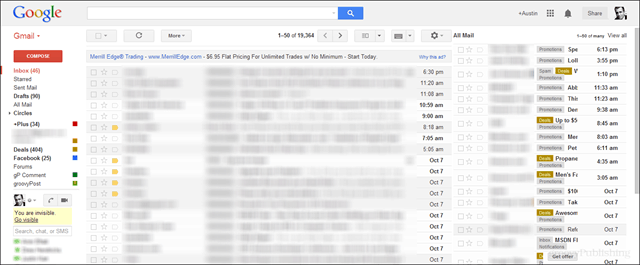Gmail: cómo llevar todo el correo junto con la bandeja de entrada predeterminada
Gmail Destacados / / March 17, 2020
Aproveche al máximo un monitor de pantalla ancha agregando una segunda columna de correo a su vista predeterminada de la bandeja de entrada de Gmail. Esto puede ayudar a evitar que pasen correos electrónicos importantes.
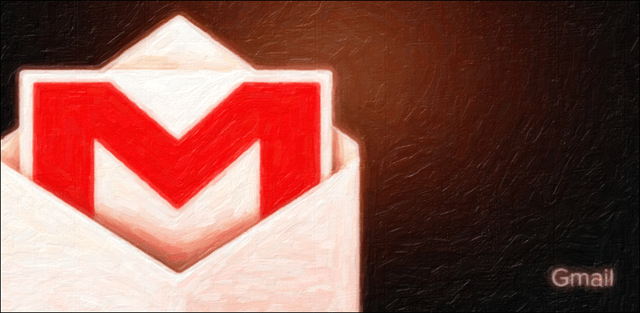
¿Con qué frecuencia se pierde un correo electrónico importante porque Gmail tiene varios etiquetas y pestañas y correo no deseado los filtros lo ocultan de la Bandeja de entrada predeterminada. Para mí, sucede a diario. Es una gran molestia. Para solucionar esto, he implementado una función que permite que la etiqueta Todos los correos esté siempre visible al costado. A continuación, explicaré cómo hacerlo con instrucciones simples y capturas de pantalla.
El concepto de tener múltiples listados de bandeja de entrada en una sola ventana de correo no es nada nuevo. Google originalmente introdujo la Bandeja de entrada múltiple funcionar como laboratorio en 2009. A pesar de estar presente tanto tiempo como lo ha hecho, la función de laboratorio nunca lo ha hecho convencional. Pero si me preguntas, este laboratorio es excelente y es algo que desearía que Outlook pudiera hacer de inmediato. Este es especialmente el caso con los monitores de pantalla ancha como el nuevo estándar. ¿Por qué no utilizar todo ese espacio horizontal adicional para su ventaja?
Para activar el laboratorio, abra su Gmail bandeja de entrada en su navegador web favorito y luego haga clic en el icono de engranaje y seleccione Configuración. Desde allí, haga clic en la pestaña Labs.
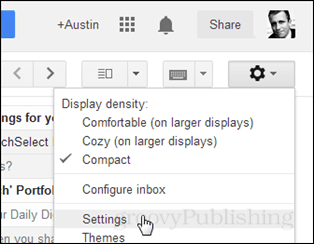

En la pestaña de laboratorio, desplácese hacia abajo hasta que vea Múltiples bandejas de entrada y luego haga clic en Habilitar.
Propina: La lista de laboratorios es larga, pero puede encontrar instantáneamente varias bandejas de entrada presionando Ctrl + F y escribiéndola en el cuadro de búsqueda.
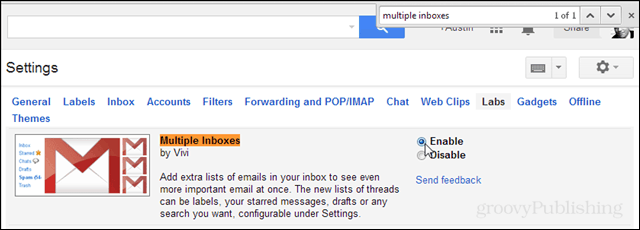
Después de habilitar, desplácese hacia arriba o hacia abajo y haga clic en Guardar cambios.

Debería volver automáticamente a la bandeja de entrada. Pero las cosas se verán un poco raras. ¡Ahora hay 2 carpetas de buzones adicionales por encima de la predeterminada! ¡Esto es horrible! Así que vamos a arreglarlo. Vuelva a la configuración haciendo clic en Gear y seleccionando Configuración. Sin embargo, puede ser un poco difícil de encontrar ahora, mira debajo de los dos primeros paneles y lo verás debajo adjunto a la bandeja de entrada predeterminada.
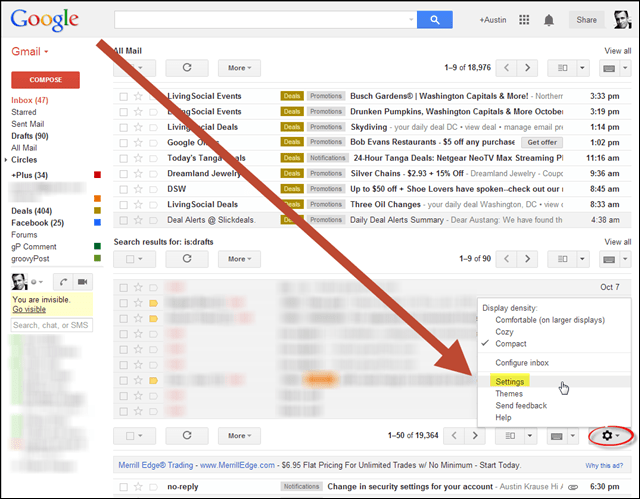
Haga clic en la nueva pestaña Bandejas de entrada múltiples.
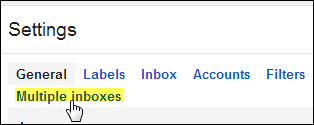
A continuación, borre el Panel 1 y en el Panel 0 escriba lo siguiente:
- es: Todo el correo
- Establezca el título del panel como Todos los correos u opcionalmente lo que quiera que diga.
- Establezca el tamaño máximo de página en 50.
- Establezca el posicionamiento de los paneles adicionales en el "lado derecho de la bandeja de entrada".
Haga clic en guardar cambios.
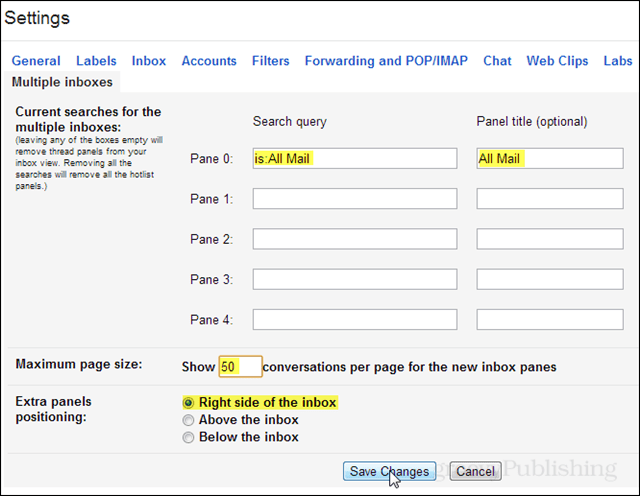
Volverá automáticamente a la bandeja de entrada con la configuración actualizada vigente.
Ahí tienes. La carpeta Todos los correos ahora está visible en el panel derecho de la ventana de Gmail. No ocupa mucho espacio y ahora es mucho más fácil hojear la lista completa de cada correo que ingresa a su bandeja de entrada.